
PowerDirectorでBGMや効果音の入れ方を知りたい!



カンタンにできます!やり方を解説します!
PowerDirectorで使えるBGMの数は500曲近くもあります。
また、効果音も3050もあり、どちらも質が高いものです。
この記事では、PowerDirecotrorでのBGM、効果音の入れ方を解説していきます!


Hideki Kobayashi。小さな会社の経営者。2021年より大川優介さんの動画講座OneSe Personalを受講。シネマティックVlogの撮影と編集を習得。2023年「日本で最も美しい村 動画コンテスト2022」でグランプリを受賞。動画編集ソフトはPremiereProとDavinci Resolveを主に使用。詳細はプロフィールをご覧下さい。
→ Macで使う旅Vlog動画編集ソフトおすすめ6選!初心者から上級者まで
→ Windowsで使う旅Vlog動画編集ソフトおすすめ5選!
BGMの入れ方
PowerDirectorでのBGM・効果音の入れ方はとてもカンタンにできます。
順を追って説明していきます。
PowerDirectorをまだ使ったことがないという方は、無料版をダウンロードして使ってみて下さい。
どんな曲が入っているか確認してみましょう!
メディアパネルで曲を選ぶ
メディアパネルにある「BGM」タブをクリックします。
「カテゴリー」フィルターで並べ替えすると、同じ雰囲気の曲が探しやすいです。
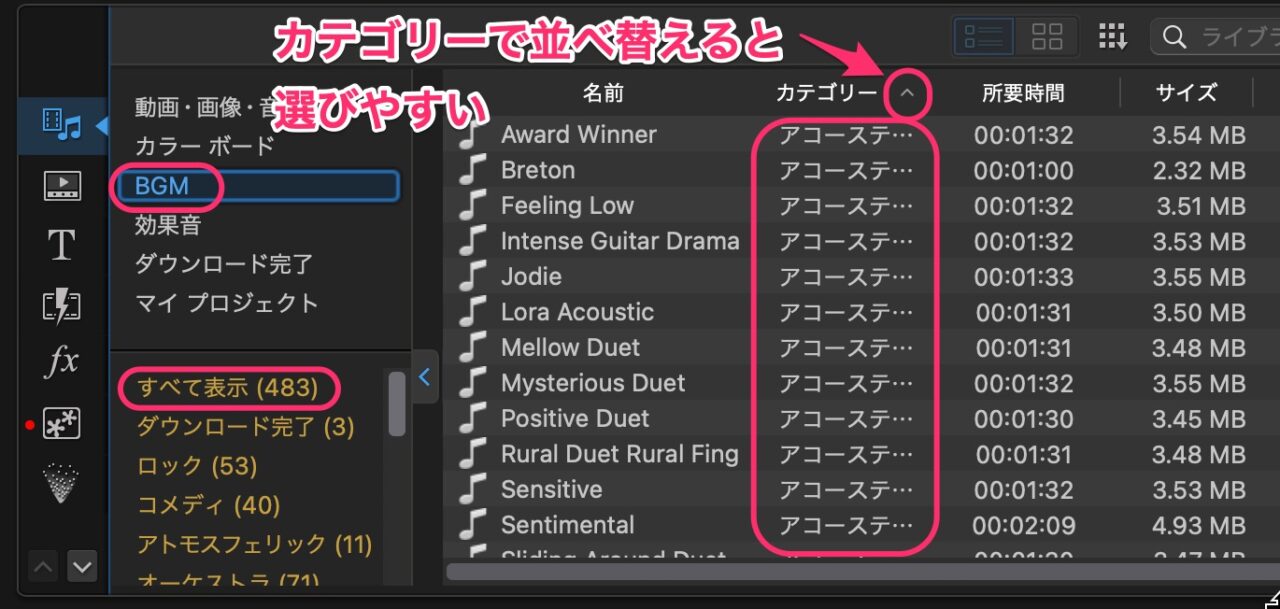
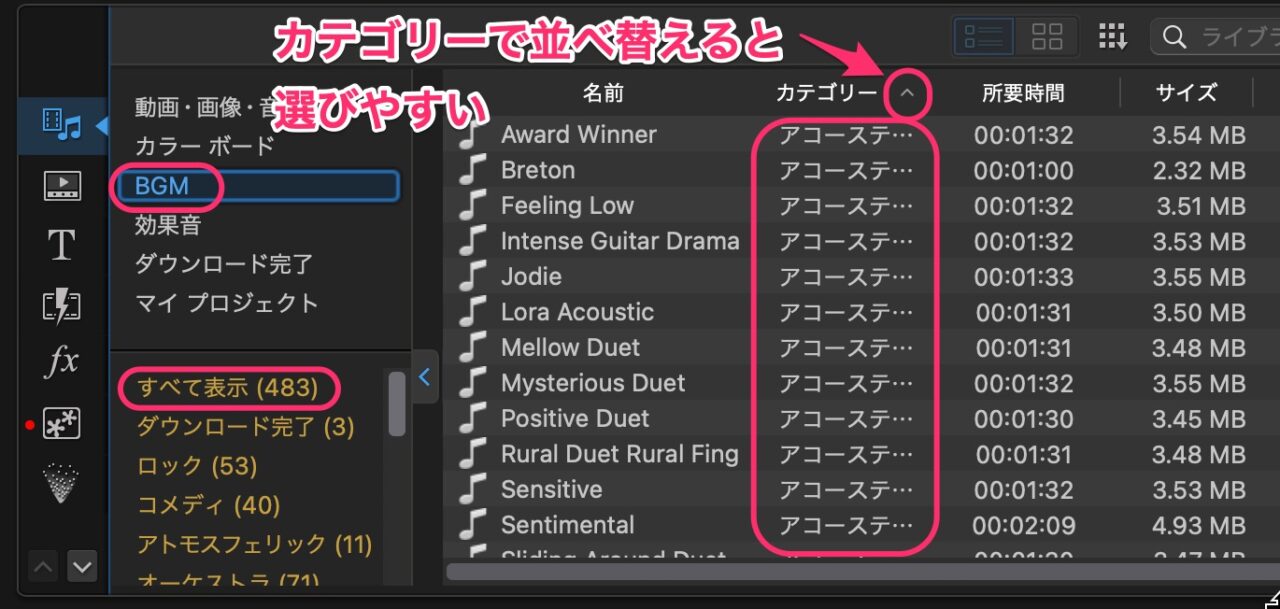
1つ選んでクリックしてみましょう。冒頭の30秒再生されます。
タイムラインに配置する
選んだ曲をドラッグ&ドロップでタイムラインに置きます。
配置可能な場所に「黄色い枠」が出て表示されるのでわかりやすいです。
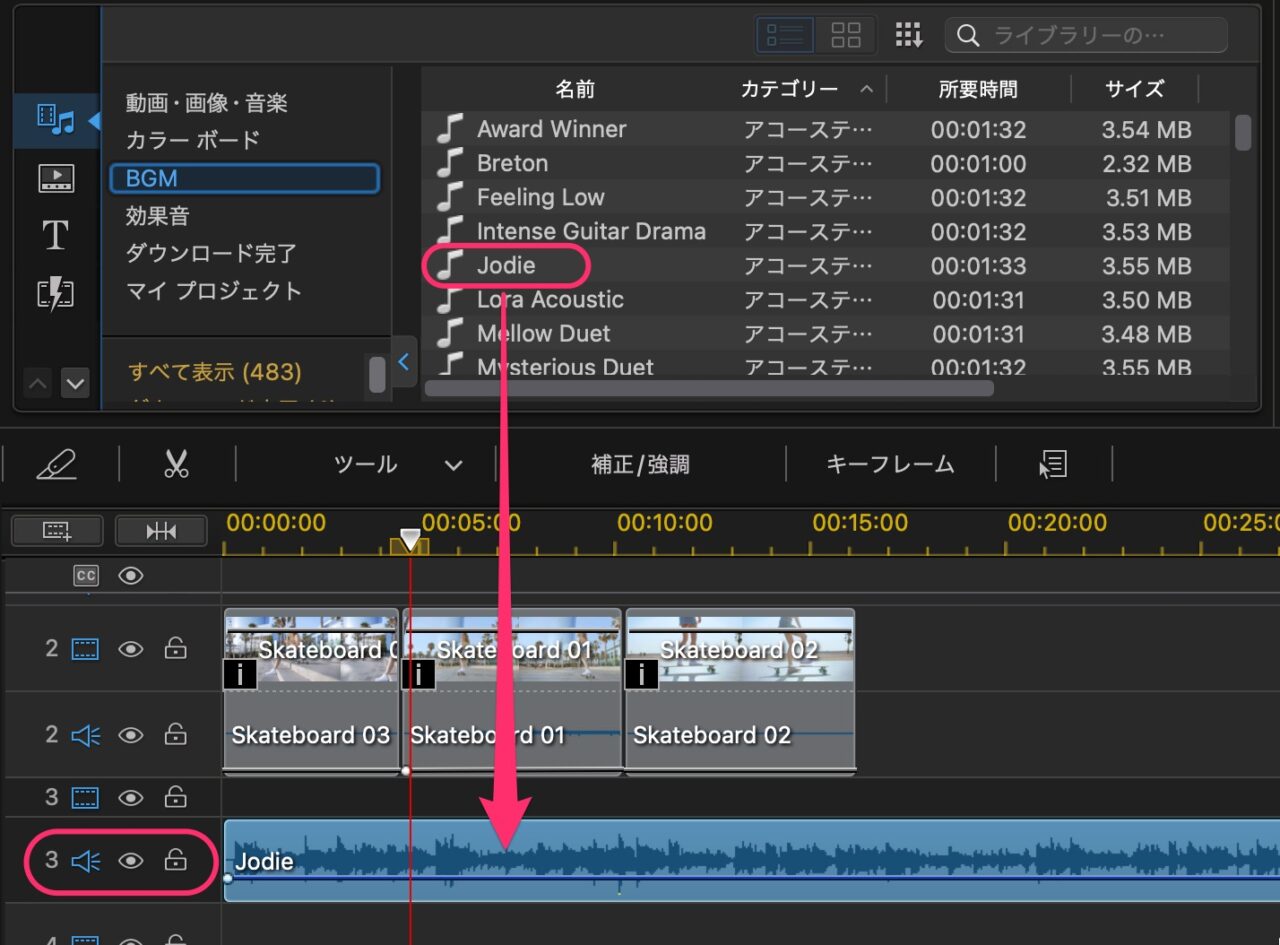
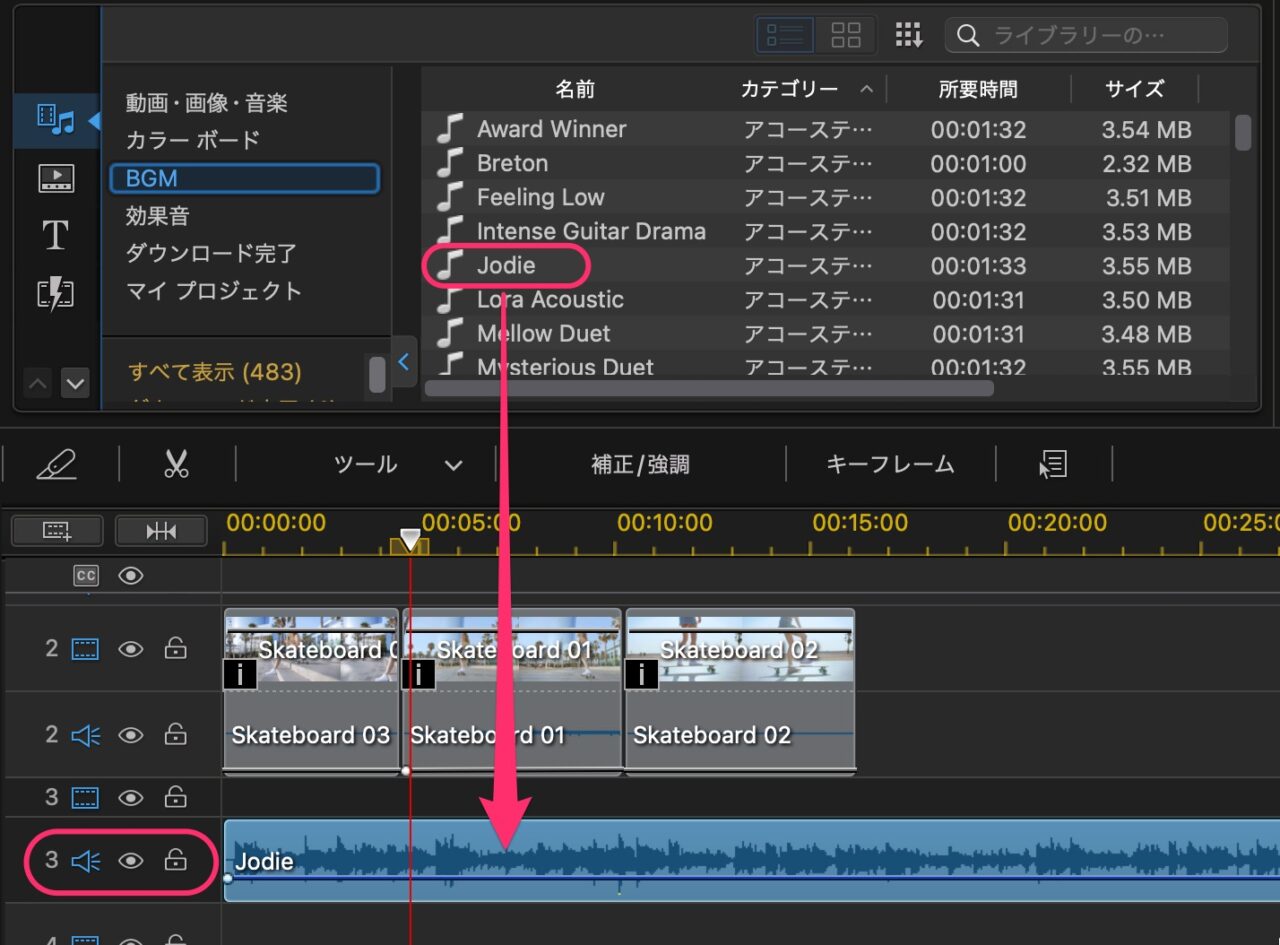
不要な部分をカットし削除する
BGMの余分な部分はクリップに合わせてカットし、削除しましょう。
手順(1):再生ヘッドをカットしたい位置に合わせます。
手順(2):カットしたいBGMのクリップを選択します。青色が選択状態です。
手順(3):カッターマークをクリックして分割します。
手順(4):分割して不要な部分を選択し、デリートキーで削除します。
BGMのフェードアウトのやり方は後述します。
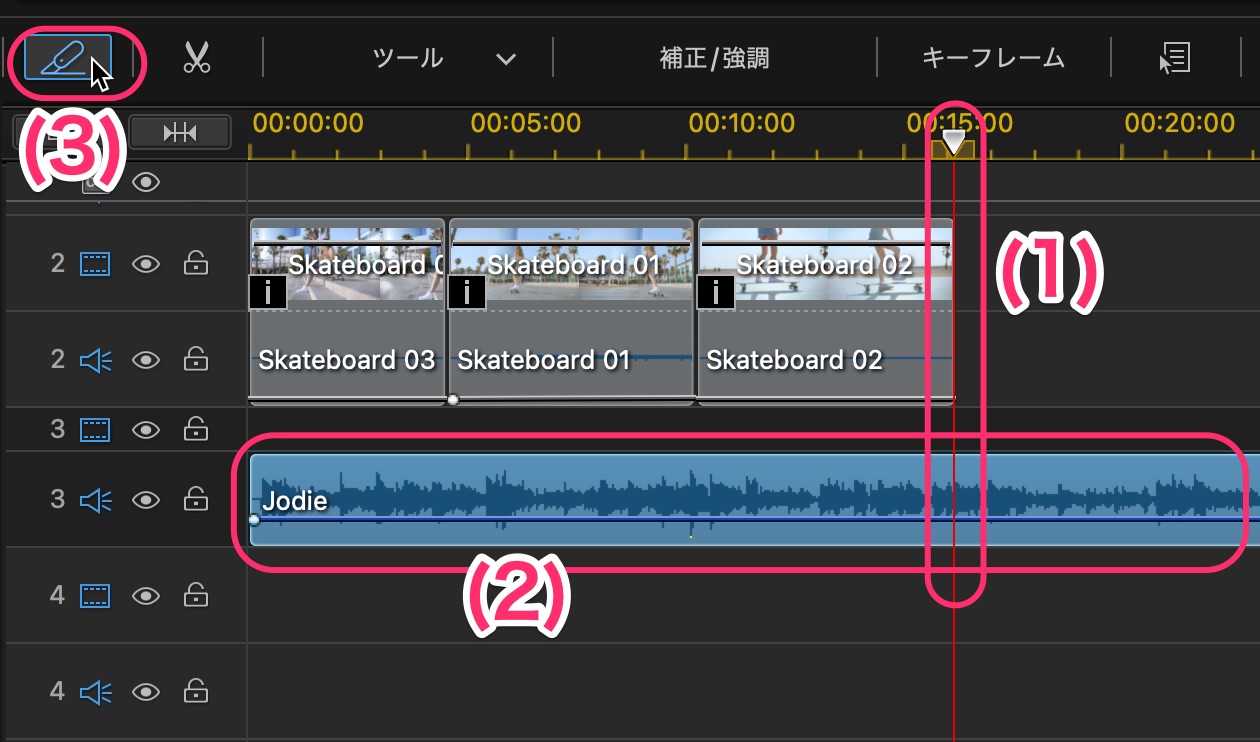
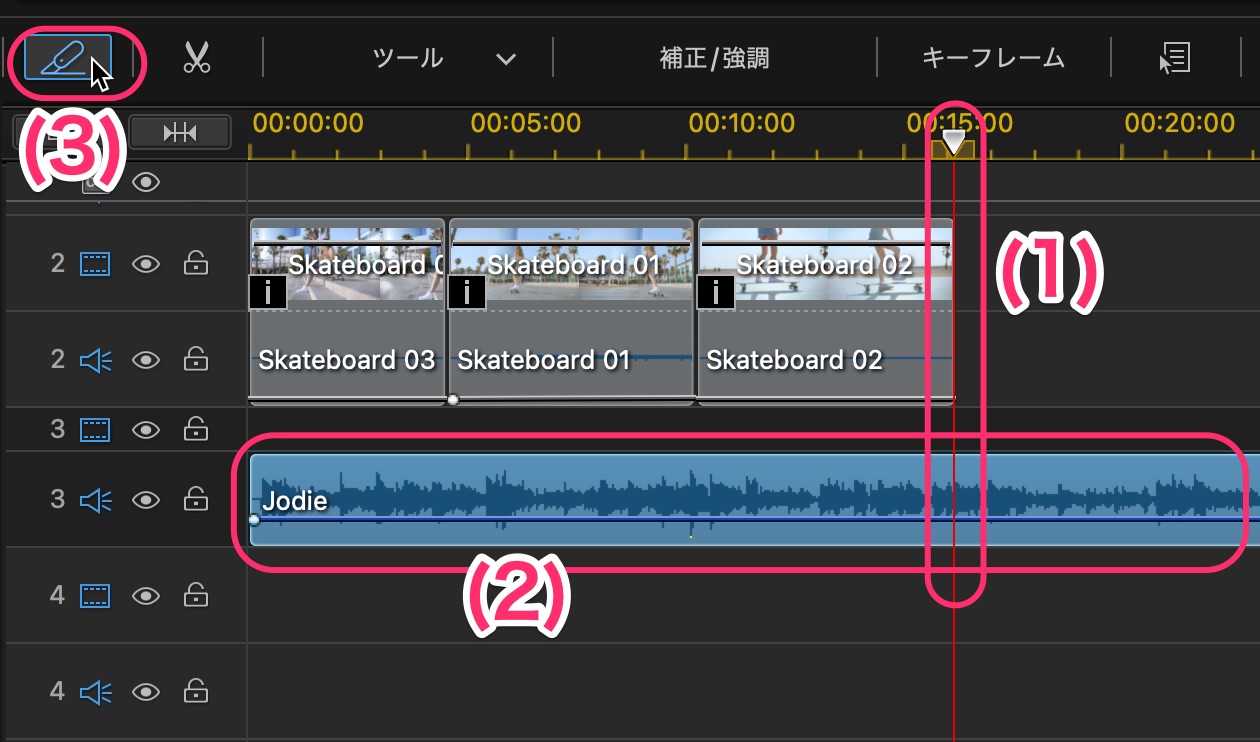
音量調整のやり方
まず音声波形を見やすいように、音楽トラックの幅を広げてみましょう!
幅を広げたいトラックの下のラインにマウスカーソルを合わせると出てくる「上下マーク」をドラッグして幅を広げます。


次に、音楽トラックのBGMクリップ内に表示されているラインにマウスカーソルを合わせ「上下マーク」を出しドラッグして、音量を上げたり下げたりします。
この時、音量を上げすぎると、音声波形の上端下端が黄色い部分が増えていきます。
これは音が大きすぎて音割れする状態を示しています。
黄色い波形が出ないギリギリのところまでにしておきましょう。
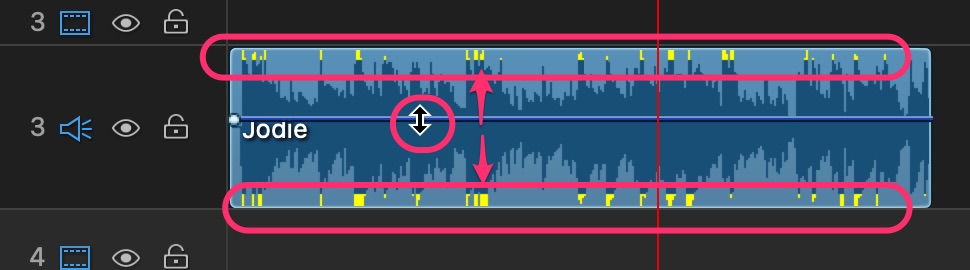
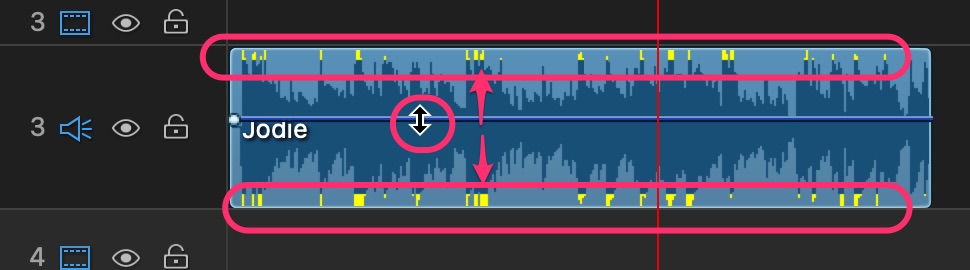
フェードイン・フェードアウトのやり方
BGMの音量が動画の最後のほうでゆっくりと下がっていく「フェードアウト」をやってみましょう。
まず、タイムライン上の音声トラックのBGMクリップの最後のほうに再生ヘッドをもっていきます。
BGMのトラックが「3」であることも確認しておきます。


メディアパネルの横になるルームタブから「音声ミキシングルーム」を選択します。
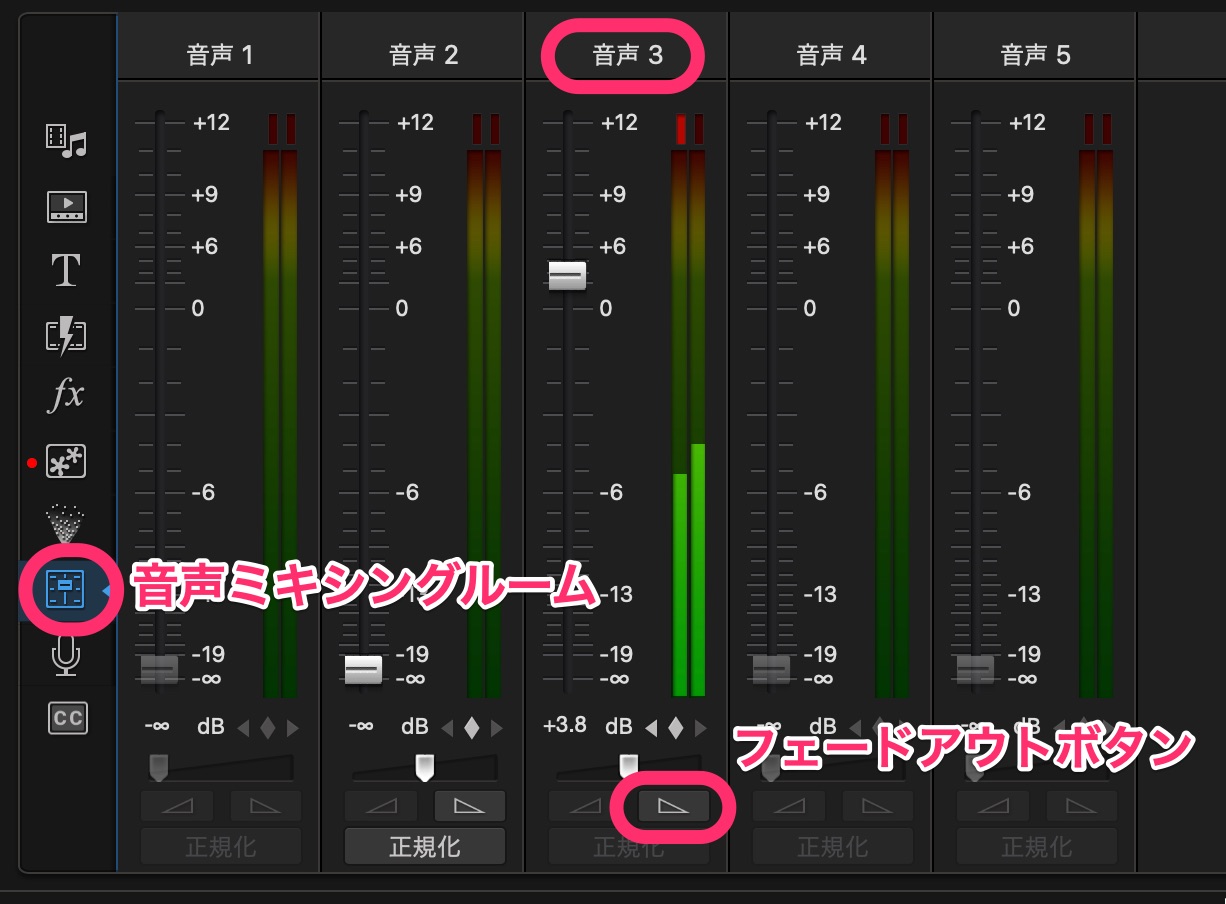
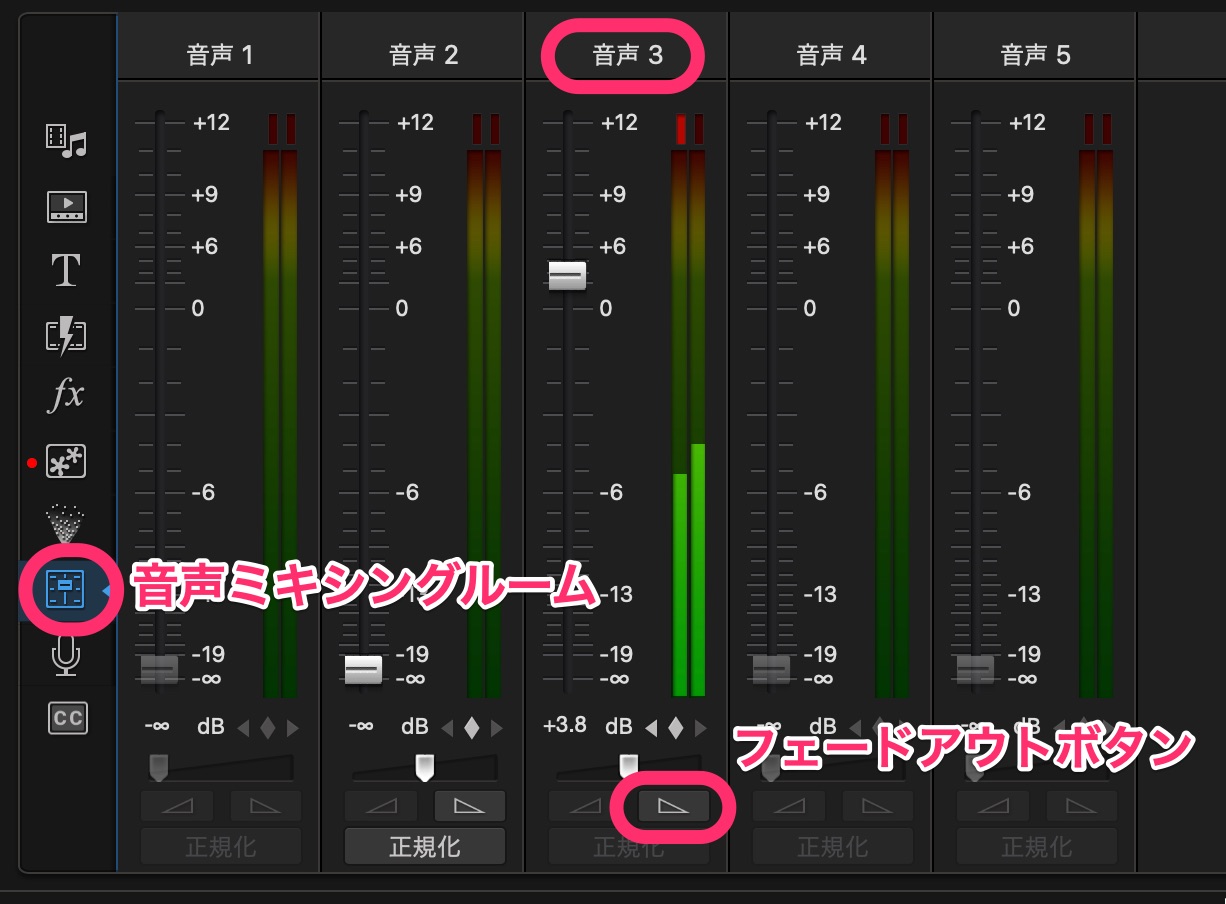
音声(トラック)3の「フェードアウト」ボタンを押すと音量ラインが下がっていく表示となります。
再生してみて音量の変化とタイミングを確認しましょう。


フェードアウトが始まるタイミングを動かしたい時は、BGMクリップ上の白い点を左右に動かして調節しましょう。
フェードインは、再生ヘッドをBGMクリップの最初の方に移動させます。
すると、有効になる「フェードイン」ボタンを押して適用します。
効果音の入れ方
PowerDIrectorには、3050もの効果音があります。
環境音・スウォッシュ音などがあり、かなり使えます。
スウォッシュ音とは風切り音のことです。Vlogでは場面転換などに使えて便利です。
効果音はどこで使う?
効果音は、わざとらしくなく、控えめに、まぎれこませるように入れると良いです。
効果音の音量を調節して他の音とのバランスを取りましょう。
例えば効果音は以下のような所で使います。
・場面転換でスウォッシュ音を入れる。
・カメラ収録の音がイマイチだった時に使う。
・ワンポイントの音を目立たせたい時。
スウォッシュ音(swoosh または whoosh)は、効果音ートランジション内にあります。
いろいろな効果音(特に環境音)を重ねてみることもVlogの表現の幅を広げます。
カメラのシャッター音は残念ながら、いいのが有りませんでした。
当ブログ記事の「無料効果音サイトのおすすめ」を参照に、外部サイトで探してみてください。
他のサイトで著作権フリーのBGMをさがす
たとえ、BGMが500曲近くもあったにしても、すべて自分の好みの曲とはかぎりませんよね。
そんな時は、他のサイトから探してダウンロードする方法があります。
まずは、無料の著作権フリーの曲を集めているサイトで探してみましょう!
・BGMer(ビージーエマー)
・DOVA SYNDROME
・YouTubeオーディオライブラリー
・Vlog No Copyright Music
・FREE MUSIC ARCHIVE
以下の関連記事で、無料の著作権フリーBGMサイトの解説とサイトへのリンクが貼ってあります。
また、有料のサイトについても解説しています。
ぜひ御覧ください。


PowerDirectorの使い方記事一覧
- 無料版の基本的な編集操作を徹底解説!
- 特徴と主な機能 価格プランなど
- 基本的なカット編集と書き出しのやり方
- BGM音楽・効果音の入れ方、音量調整、フェードイン・フェードアウトのやり方
- タイトル・テキスト・字幕など文字の入れ方
- エフェクト・トランジションの入れ方
まとめ
いかがでしたでしょうか?
PowerDirectorのすごい所って、BGMや効果音の多さだと思います。
普通に、Artlistで契約すると、曲+効果音のセットで、4万円ほどしてしまいます。
PowerDirectorのBGMと効果音の質はとても高いです。
PowerDirectorをまだ使ったことがない方は、無料版をダウンロードしてみて、確認してみてください。

